Windows 10: kā atjaunināt un atinstalēt draiverus

Uzziniet, kā efektīvi atjaunināt un atinstalēt draiverus operētājsistēmā Windows 10, lai nodrošinātu ierīču optimālu darbību.
Lai atrastu savu publisko IP adresi, Bing (vai jebkurā citā pārlūkprogrammā) vienkārši ierakstiet “kāda ir mana IP adrese”. Lai atrastu vietējo IP adresi ierīcei, kas pievienota jūsu mājas tīklam:
Atveriet komandu uzvedni, izvēlnē Sākt ierakstot “cmd” un nospiediet taustiņu Enter
Komandu uzvednes logā ierakstiet “ipconfig” un nospiediet taustiņu Enter
Atrodiet savu aktīvo IPV4 IP adresi (tai vajadzētu būt apmēram 198.168.0.1)
Ierakstiet “exit”, lai aizvērtu komandu uzvednes logu, vai vienkārši noklikšķiniet uz X
Varat pārbaudīt visas mājas tīkla IP adreses, piesakoties maršrutētājā.
IP adreses pārbaude: tā ir bieži pieminēta darbība, kas joprojām var jūs sajaukt ar tehnisko žargonu. Šajā rokasgrāmatā mēs palīdzēsim jums atrast jūsu pašreizējās ierīces IP adresi gan vietējā tīklā, gan plašākā internetā.
Pirmkārt, parunāsim par pašiem IP. Vienkārši sakot, IP adrese ir unikāls identifikators, ko ierīcei piešķir tīkls, ar kuru tā ir savienota. Katru reizi, kad Wi-Fi savienojat datoru, tālruni vai planšetdatoru, maršrutētājs ierīcei piešķirs IP adresi. Tas ļauj ierīcei saņemt trafiku tīklā un pārraidīt savu klātbūtni citiem, lai, piemēram, jūs varētu straumēt multividi no tīkla diska uz tālruni.
Tas pats modelis attiecas uz globālo internetu. Jūsu interneta pakalpojumu sniedzējs jūsu Wi-Fi maršrutētājam piešķir savu IP adresi dinamiska piešķiršanas procesa ietvaros. Šis ārējais IP tiek izmantots visai trafikai, kas rodas no jūsu Wi-Fi — visās jūsu ierīcēs tiks rādīts viens un tas pats publiskais IP.
Lai uzzinātu, kāda ir jūsu IP adrese. Publiskā IP iegūšana ir vienkārša — dodieties uz meklētājprogrammu, piemēram, Bing, un ierakstiet "kas ir mana IP adrese". Lielākā daļa populārāko meklētājprogrammu tagad ietver šo funkciju, tāpēc jums vajadzētu redzēt jūsu IP lapas augšdaļā.
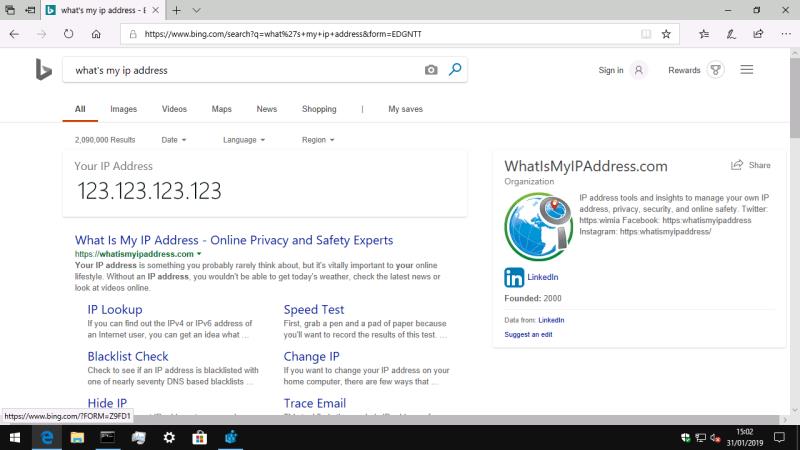
Ja mājās mitināt interneta serveri, iespējams, jums būs jāzina sava publiskā IP adrese. Piemēram, ja izmantojat vairāku spēlētāju spēļu vestibilu, jums būs jādalās ar savu publisko IP ar citiem spēlētājiem, lai viņi varētu atrast jūsu serveri un izveidot savienojumu.
Lai atrastu Windows 10 ierīces lokālā tīkla IP adresi, bieži vien visvienkāršāk ir izmantot komandu uzvedni. Izvēlnē Sākt ierakstiet "cmd" un nospiediet taustiņu Enter. Parādītajā termināļa logā ierakstiet "ipconfig" un nospiediet taustiņu Enter.
Šī izvade var izskatīties sarežģīta, taču jums par to nav pārāk jāuztraucas. Svarīga rinda ir “IPv4 adrese”, kas parāda IP adresi, kuru ierīcei ir piešķīris maršrutētājs. Varat arī ņemt vērā "Noklusējuma vārteju", kas parasti ir paša maršrutētāja adrese.
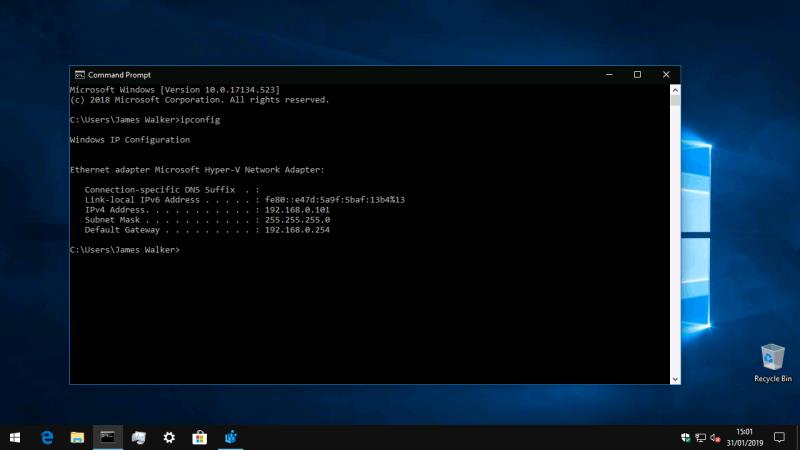
Ir vērts atzīmēt, ka “ipconfig” izvade var parādīt vairākus sarakstus, nevis vienu, kas parādīts mūsu ekrānuzņēmumā. Katram ierīces tīkla savienojumam tiek parādīta jauna sadaļa – ja jums ir gan Wi-Fi, gan vadu Ethernet, tiks parādīti divi adapteri. Vienkārši meklējiet to, ko izmantojat; neaktīviem adapteriem tiks parādīts paziņojums "Media atvienots".
Šī IP adrese ir veids, kā jūsu ierīce sevi parāda citiem jūsu mājās. Atgriežoties pie iepriekšējās analoģijas, ja mitināt ģimenes spēļu serveri, iespējams, jums būs jākopīgo sava vietējā IP adrese ar ģimenes locekļiem, lai viņi varētu izveidot savienojumu.
Visbeidzot, ir vērts atzīmēt, ka lielākā daļa bezvadu maršrutētāju ļauj skatīt visu pievienoto ierīču pilnu sarakstu. Tas sniegs jums ātru uzziņu par visām piešķirtajām IP adresēm. Turklāt maršrutētājiem parasti ir jāparāda sava ārējā IP adrese plašākā internetā — tas var būt apzīmēts ar "WAN adrese" vai kaut ko līdzīgu.
Darbības, lai piekļūtu maršrutētāja vadības panelim, atšķiras atkarībā no zīmola un modeļa, taču parasti tās var atrast, tīmekļa pārlūkprogrammā apmeklējot maršrutētāja IP adresi. Kā jau minēts iepriekš, maršrutētāja IP parasti ir "Noklusējuma vārteja", kas tiek parādīta Windows "ipconfig" izvadē, tāpēc šajā piemērā mēs paredzam, ka maršrutētāja vadības panelis atradīsies vietnē "http://192.168.0.254".
Uzziniet, kā efektīvi atjaunināt un atinstalēt draiverus operētājsistēmā Windows 10, lai nodrošinātu ierīču optimālu darbību.
Operētājsistēmā Windows 10 atmiņas noplūde rodas, ja jūsu izmantotā lietotne neatgrieza resursus jūsu sistēmā, kad esat pabeidzis lietot šo programmu. Ja tas notiek, datorā nevar strādāt ar citiem uzdevumiem, jo datoram nav pietiekami daudz RAM, ar ko strādāt.
Kad mēs runājam par mākoni, mēs runājam par uzglabāšanas sistēmu, kas saglabā datus un nodrošina tiem piekļuvi internetā. Pēdējos gados tādas kā Google disks, Dropbox, iCloud un citas līdzīgas ērtas datu glabāšanas iespējas ir pārliecinājušas lietotājus par mākoņservera priekšrocībām.
Ja nesen instalējāt vai atjauninājāt sistēmu Windows 10, var rasties dažas WiFi problēmas. Mēs esam šeit, lai palīdzētu.
Ja izmantojat operētājsistēmu Windows 10 un Microsoft jauno Edge pārlūkprogrammu, jums varētu rasties jautājums, kā izslēgt Adobe Flash. Pēc noklusējuma Microsoft Edge ir iebūvēts Adobe Flash atbalsts, tāpēc tas būtībā ir iespējots visu laiku.
Neatkarīgi no tā, vai plānojat jaunināt savu Windows XP, Vista, 7 vai 8 ierīci uz Windows 10 vai iegādāties jaunu datoru ar iepriekš instalētu operētājsistēmu Windows 10, varat izmantot Windows ērto pārsūtīšanu, lai kopētu visus savus failus un iestatījumus no vecās ierīces vai vecās versijas. Šajā rakstā ir aprakstītas Windows ērtās pārsūtīšanas konfigurēšanas darbības.
Tas ir banāli, bet patiesi. Dzīves sīkumi var sagādāt mums milzīgu prieku: bērna pirmie soļi, lieliski pagatavots steiks vai svaiga, skaista attēla skats kā datora darbvirsmas fons.
Kopš Apple “aizņēmās” grafiskā interfeisa koncepciju no Xerox un arī Microsoft to pēc kārtas “aizņēma”, peles rādītājs ir bijusi galvenā daļa, kā mēs mijiedarbojamies ar saviem datoriem. Tāpēc iedomājieties šoku, ko rada datora palaišana, atklājot, ka peles kursora nav.
Ja vēlaties noņemt Microsoft Edge no sava Windows 10 datora, izlasiet šo. Kopumā nav ieteicams pilnībā atspējot Edge — tas var izraisīt neparedzētas problēmas ar operētājsistēmu.
Noklikšķinot uz pogas Sākt operētājsistēmā Windows 10, saskarne ir sadalīta trīs atsevišķās sadaļās: mazās pogas kreisajā pusē, programmu un programmu saraksts vidū un statiskās vai dinamiskās flīzes labajā pusē. -rokas puse. Varat pielāgot dažas lietas par izvēlnes Sākt izskatu un darbību, tostarp mapju vai saišu sarakstu, kas parādās šajā kreisajā izvēlnē.
Kā jau minēju rakstā, kurā salīdzina Windows 7 ar Windows 10, uzdevumu pārvaldnieks ir pilnībā pārveidots. Tagad to ir daudz vienkāršāk izmantot pēc noklusējuma, taču, ja patiešām vēlaties iegūt visu informāciju tāpat kā iepriekš, jūs joprojām varat to iegūt.
Gandrīz visās jaunajās Windows versijās ir daudz komponentu, kas ir ņemti no iepriekšējām OS versijām. Lielāko daļu laika tā ir labāka vecās programmatūras versija.
Mūsdienu operētājsistēmas izmanto vairāk resursu nekā jebkad agrāk. Parasti tā nav problēma, jo tādas platformas kā Windows, macOS un lielākā daļa Linux izplatījumu ir optimizētas mūsdienu datoru aparatūrai.
Ja jūsu mājās vai darba vietā ir datoru tīkls, viena no lietām, kas jums jākontrolē, ir tas, kuri lietotāji vai lietotnes var mainīt lietas šajā sistēmā. Viens no veidiem, kā novērst nesankcionētas izmaiņas, ir viena persona tīkla administratoram.
Ja lietojat sistēmu Windows 10 un neesat sācis lietot Cortana, iespējams, vēlaties to izmēģināt. Tā pamatā ir Microsoft Siri un Google Assistant versija, taču tā ir integrēta tieši sistēmā Windows.
Ja ekrānā parādās rakstzīmes sekundes pēc to nospiešanas uz tastatūras, tas var palēnināt darbību un samazināt jūsu produktivitāti. Daudzu faktoru dēļ rakstīšana Windows ierīcēs nav sinhronizēta.
Kā sistēma Windows zina, kuru lietotni vai programmu izmantot, lai datorā atvērtu visu veidu failus. Tas ir saistīts ar failu asociācijām.
Ja vēlaties izveidot jaunu dokumentu ar izcilu tekstu, iespējams, vēlēsities padomāt par jauna fonta instalēšanu. Tos var atrast tiešsaistē bez maksas, kā daļu no fontu komplekta vai iegādāties.
Windows starpliktuve ir ērts līdzeklis, kas pastāv jau gadiem ilgi. Tas ļauj kopēt līdz 25 vienumiem, tostarp tekstu, datus vai grafiku, un ielīmēt tos dokumentā vai piespraust vienumus, kurus izmantojat regulāri.
Operētājsistēmā Windows 10 Windows ugunsmūris nav īpaši mainījies kopš Vista. Kopumā tas ir gandrīz vienāds.
Neatkarīgi no tā, cik dominējošs Google ir meklētājprogrammu tirgū, mēs nevaram ignorēt Bing. Šeit ir 8 padomi un triki Bing meklēšanai, kas palīdzēs jums izmantot šīs meklētājprogrammas iespējas.
Vai vēlaties uzzināt, kā atiestatīt rūpnīcas iestatījumus operētājsistēmā Windows 11? Izlasiet emuāru, lai viegli uzzinātu visu par atkopšanas iespējām operētājsistēmā Windows 11.
Uzziniet, kā izmantot Microsoft meklēšanu Bing, lai efektīvi atrastu savus darba datus un uzlabotu produktivitāti.
Kā atcelt Netflix un anulēt konta abonementu. Var būt daudz iemeslu, kuru dēļ vēlaties atcelt savu Netflix kontu iPhone un citās ierīcēs. Lūk, kā to izdarīt.
Šajā emuārā uzziniet, kā varat izslēgt komentārus Facebook ziņās vai atspējot komentārus Facebook ziņās. Lasi emuāru un uzzini, kā!
Vai mēģināt dzēst tukšu lapu programmā Word? Šajā rokasgrāmatā mēs parādīsim, kā programmā Word izdzēst lapu vai tukšu lapu.
Lai gan televizors, visticamāk, labi darbosies bez interneta savienojuma, ja jums ir kabeļa abonements, amerikāņu lietotāji ir sākuši pārslēgties uz internetu.
Tāpat kā reālajā pasaulē, jūsu darbi Sims 4 ar laiku noveco un mirs. Sims dabiski noveco septiņos dzīves posmos: mazulis, mazulis, bērns, pusaudzis,
Obsidian ir vairāki spraudņi, kas ļauj formatēt piezīmes un izmantot grafikus un attēlus, lai padarītu tos nozīmīgākus. Lai gan formatēšanas iespējas ir ierobežotas,
“Baldur's Gate 3” (BG3) ir valdzinoša lomu spēle (RPG), ko iedvesmojuši Dungeons and Dragons. Tā ir plaša spēle, kas ietver neskaitāmus blakus uzdevumus



























